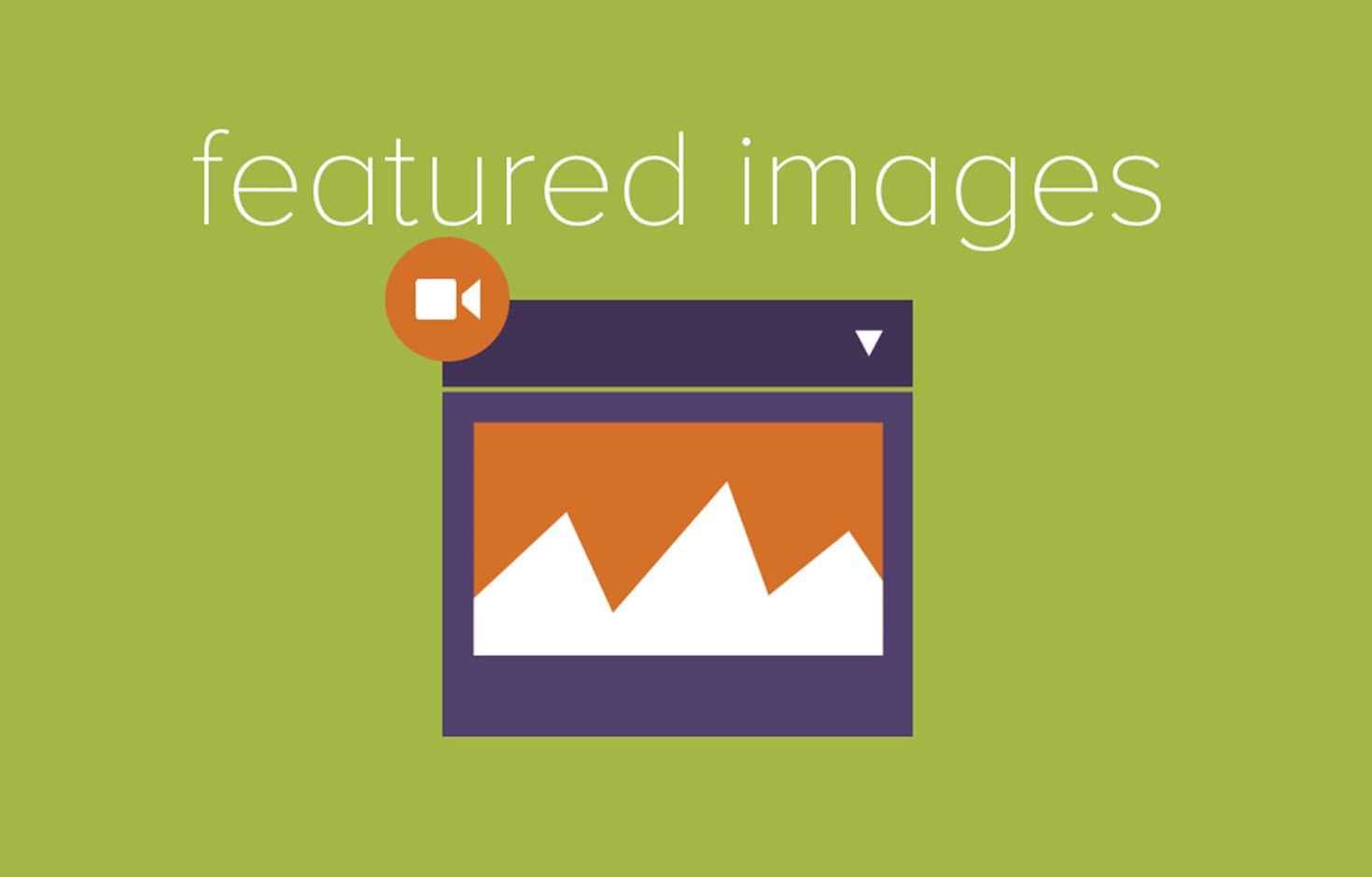Featured Image đóng vai trò quan trọng đối với mỗi bài đăng trên website WordPress, giúp bài viết nhận được sự chú ý của người đọc. Vậy Featured Image là gì? Cách thêm Featured Image vào WordPress thế nào? Cùng chúng tôi tìm hiểu nhé!
Contents
Featured Image là gì?
Featured Images là hình ảnh đại diện (thumbnail) cho bài viết trên website, blog post hoặc custom post types để thu hút sự chú ý của người đọc.
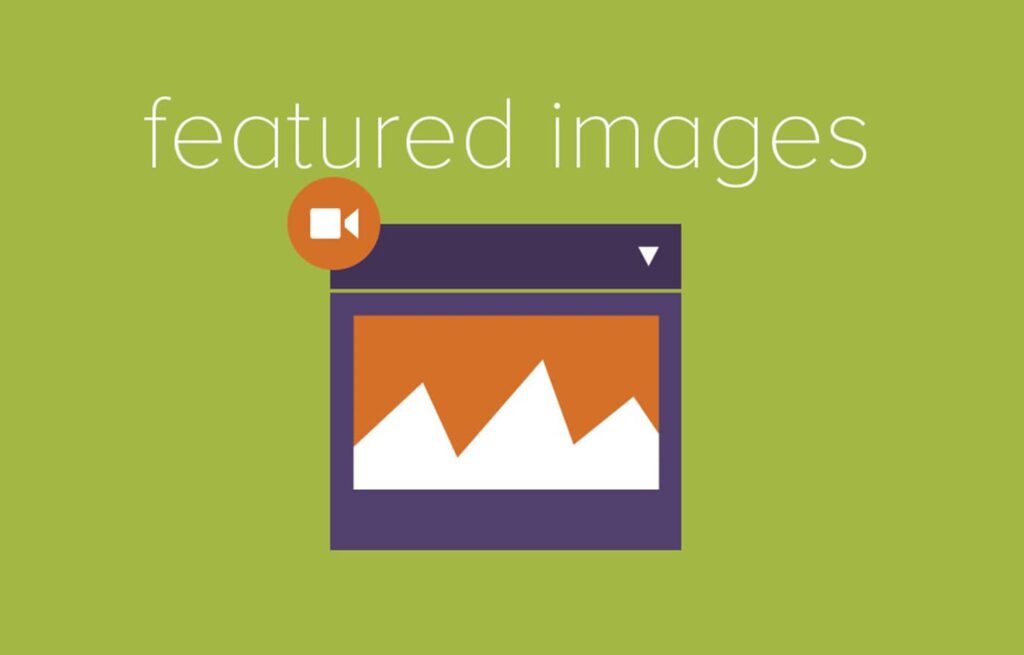
Featured Images giúp thương hiệu dễ dàng được nhận diện
Khi người đọc click vào hình đại diện của bài viết, Featured Image sẽ hiện lên trên cùng của bài viết đó. Featured Image còn hỗ trợ cho toàn bộ theme và liên quan mật thiết đến theme. Mỗi theme sẽ có cách hiển thị khác nhau với kích thước khác nhau.
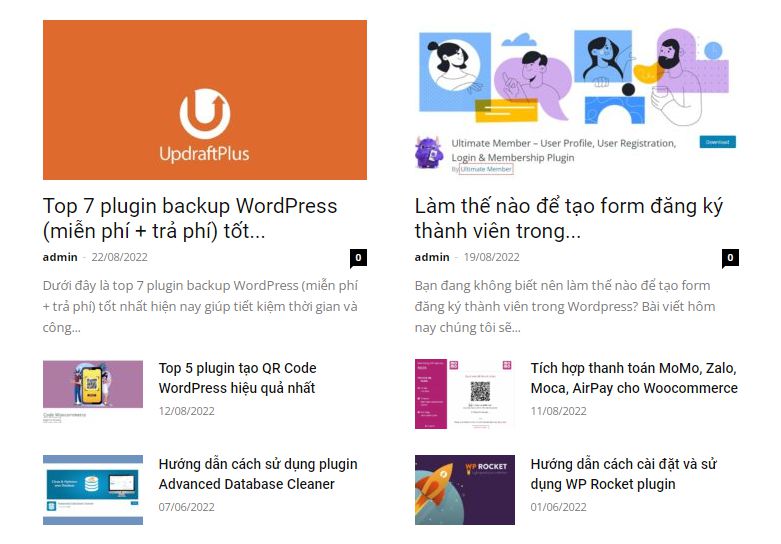
Post thumbnail là một ví dụ điển hình, vừa là hình ảnh đại diện, vừa thể hiện nội dung chính của bài.
Hướng dẫn thêm Featured Image vào WordPress
Nếu bạn không biết tạo ảnh đại diện cho bài viết WordPress hay tạo thumbnail cho bài viết WordPress thì hãy xem hướng dẫn dưới đây của chúng tôi nhé!
Thêm Featured Image vào bài viết thông thường
Sau khi hoàn thiện nội dung trên WordPress, bạn có thể bắt đầu thực hiện việc thêm ảnh Featured Image trước khi chính thức xuất bản bài viết đến với người đọc. Các bước tiến hành vô cùng đơn giản:
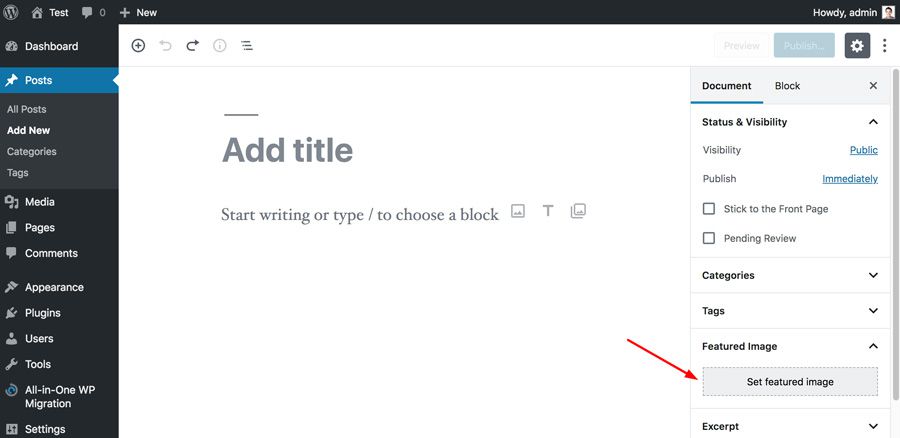
Bước 1: Mở trang quản lý admin WordPress.
Bước 2: Click vào nút Post phía bên trái. Sau đó nhấn nút Add New Post. Thanh lệnh Featured Image sẽ hiện lên ở góc phải màn hình.
Nếu Featured Image trong bài viết WordPress bị ẩn thì bạn click vào nút Screen Options ở góc phải màn hình. Tiếp theo, đánh dấu vào ô “Featured Image”. Sau đó ấn nút “Set featured image”. Cửa sổ Media Library sẽ mở lên để bạn thêm hình.
Bước 3: Chọn hình ảnh có sẵn trên “WordPress media library” hoặc dùng nút “Upload Files” để tải lên hình ảnh sẵn có từ máy tính.
Bước 4: Chọn đúng file cần thiết, điền đầy đủ các thông tin được yêu cầu (Caption, Alt text, Description) và nhấp lệnh Set Feature Image ở góc phải.
Dùng ảnh đầu bài viết làm Featured Image WordPress
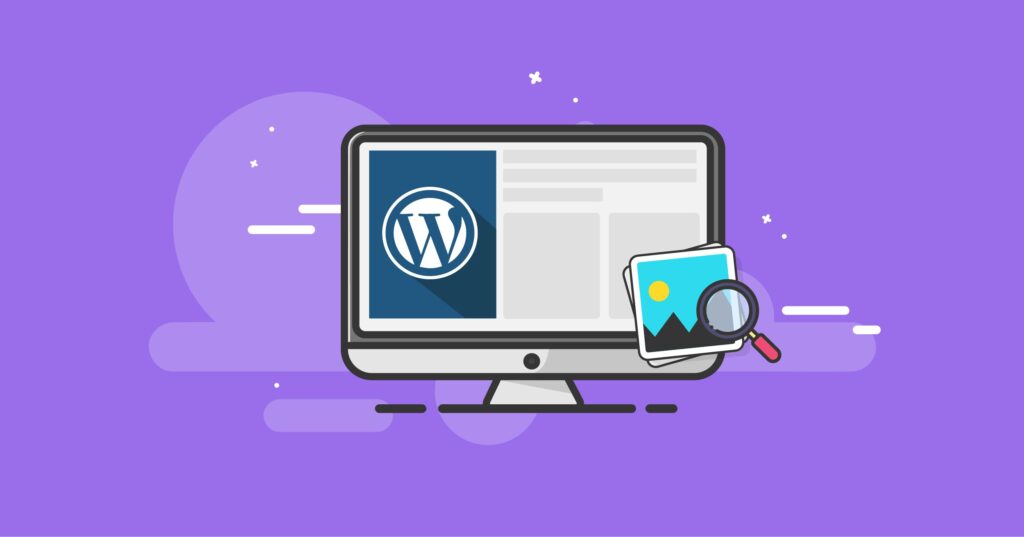
Bạn có thể lấy ảnh đầu tiên bài viết làm Featured Image trong WordPress với những thao tác đơn giản
Thay vì mất nhiều thời gian cho quá trình chọn, biên tập, chỉnh sửa hình ảnh cho Featured Image. Bạn có thể chọn ảnh đầu tiên trong bài viết làm Featured Image. Cách cài đặt tác vụ này có thể được thực hiện qua nhiều cách thức như sau.
Sử dụng code để tạo featured image từ ảnh đầu bài viết
Bước 1: Mở file functions.php và chèn code bên dưới vào trên hoặc dưới code của file:
<?php
function catch_that_image() {
global $post, $posts;
$first_img = '';
ob_start();
ob_end_clean();
$output = preg_match_all('/<img.+src=['"]([^'"]+)['"].*>/i', $post->post_content, $matches);
$first_img = $matches [1] [0];
if(empty($first_img)){ //Defines a default image
$first_img = "/images/default.jpg"; //Duong dan anh mac dinh khi khong tim duoc anh dai dien
}
return $first_img;
}
?>
Bước 2: Vào index.php và content.php (nếu trong bài viết có ảnh thumb) và thêm đoạn code này vào:
<img src="<?php echo catch_that_image() ?>" />
Vậy là bạn đã hoàn thành việc lấy ảnh đầu tiên bài viết làm Featured Image trong WordPress với các code.
Hướng dẫn thay đổi kích thước Featured Image WordPress
Nhiều người gặp phải vấn đề khi thêm Featured Image? Họ nhận thấy ảnh không được đẹp so với ảnh demo? Bạn cần ghi nhớ rằng mỗi theme sẽ có yêu cầu khác nhau cho kích thước của Featured Image. Để hình ảnh được hoàn hảo nhất, bạn cần căn chỉnh kích thước Featured Image khớp với thông số sẵn có.
Tuy nhiên, bạn vẫn có thể thay đổi kích thước Featured Image bằng cách sử dụng file functions.php của theme hoặc sử dụng plugin. Dưới đây là phương pháp sử dụng plugin Simple Image Sizes cho bạn
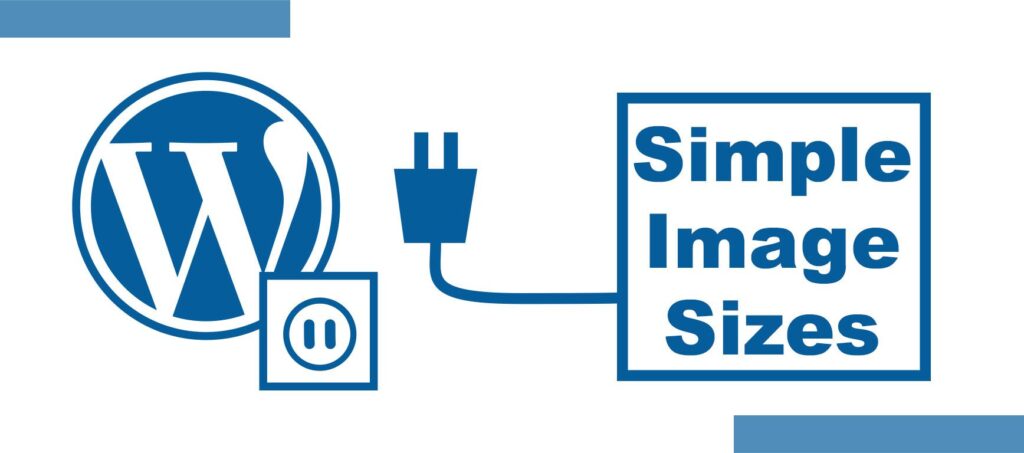
Bước 1: Tải và cài đặt plugin Simple Image Sizes.
Bước 2: Vào mục “Setting”, sau đó chọn “Media”.
Bước 3: Điền các thông số trong mục “featued_image_size” hoặc “thumbnail size”.
Với plugin này, bạn có thể thay đổi kích thước ảnh mặc định của website WordPress. Simple Image Sizes đơn giản và dễ thực hiện hơn so với việc điều chỉnh file functions.php của theme. Bạn cũng có thể dễ dàng tạo kích thước hình ảnh riêng.
Chúc bạn thành công!
Mọi người cũng tìm kiếm: image + gì, image là gì, featured image là gì, featured image, feature image, chỉnh sửa hình thumbnail bài đăng wordpress, featured là gì, lấy url thumnail trong wordpress, featured image in wordpress, thêm cac bai viêt liên quan co thumbnail, kích thước ảnh đại diện bài viết wordpress, hiển thị ảnh trước và sau trong wordpress, featured images.